Jak pozwolić aplikacjom komunikować się za pośrednictwem zapory systemu Windows
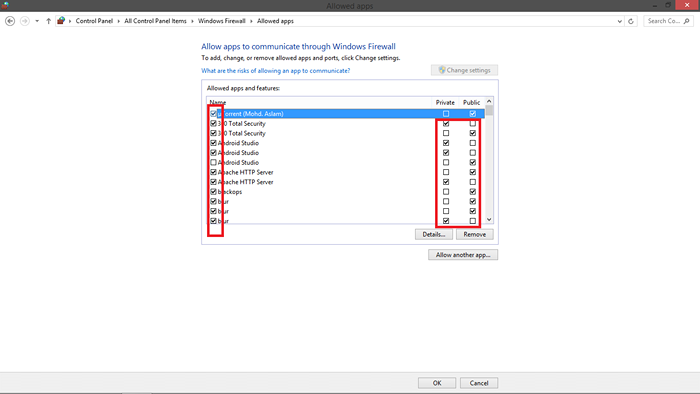
- 1009
- 21
- Natan Cholewa
Jak pozwolić aplikacjom komunikować się za pośrednictwem zapory systemu Windows: - Czy chcesz, aby Twoje aplikacje tunelowe do zapory? Przez większość czasu chcesz przyjąć najlepsze funkcje bezpieczeństwa Windows 10 będzie w stanie zapewnić Ci, aby zabezpieczyć system przed powszechnymi atakami zewnętrznymi, powiedzmy hasła i szpilki. Również Windows 10 odgrywa swoją część, aby pomóc w zabezpieczeniu systemu, wykorzystując komponent oprogramowania o nazwie zapora systemu Windows.
Zapora ogniowa, jak sama nazwa wskazuje, jest elementem między źródłami zewnętrznymi a modułami systemu wewnętrznego, który filtruje niechciane źródła przed wejściem do systemu.
Istnieje wiele aplikacji, które będą wymagać komunikowania się z zaporą systemu Windows, ale mogłeś się tego zablokować.To mogło się zdarzyć albo, ponieważ mają tę zaporę jako przeszkodę, albo sam zablokowałeś.
Zatem przedstawiamy teraz rozwiązanie, jak komunikować się ze zaporą zapory.
Jak to zrobić?
KROK 1:
Przytrzymaj razem przyciski Win i X na klawiaturze, gdy pojawia się menu.Wybierz opcję panelu sterowania.
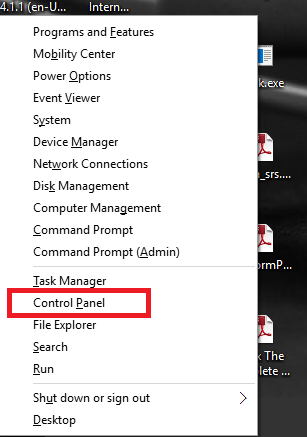
KROK 2:
W panelu sterowania, w prawym górnym rogu, mamy widok według opcji.Wybierz opcję małych ikon z trzech.
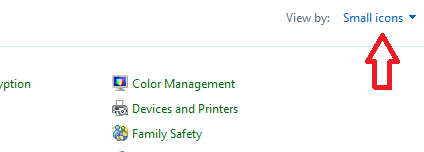
KROK 3:
Pojawia się sekwencja menu.Wybierz menu zapory systemu Windows, jak pokazano poniżej.
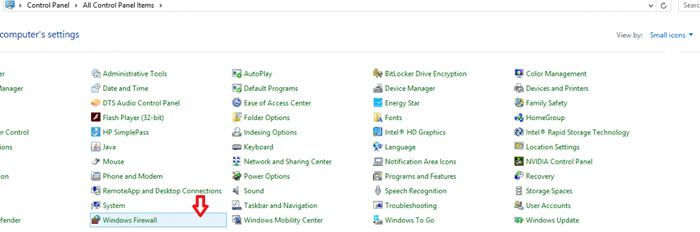
KROK 4:
W interfejsie, który jest otwarty, po lewej stronie znajdziesz serię opcji. Stuknij na drugą opcję Pozwól aplikacji lub funkcja za pośrednictwem zapory systemu Windows.
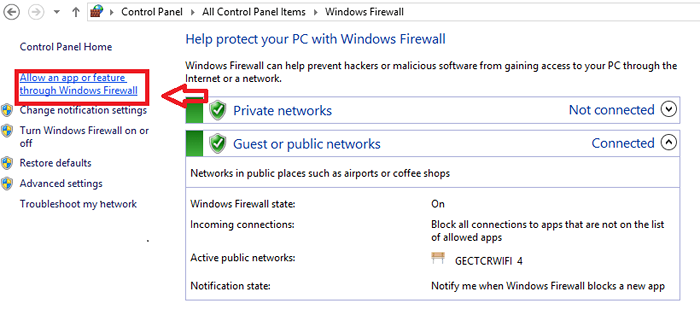
Krok 5:
Pojawia się okno z listą szarej opcji.To dlatego, że nie można się z nimi poradzić. Aby to przezwyciężyć, wybierz przycisk Zmień ustawienia.
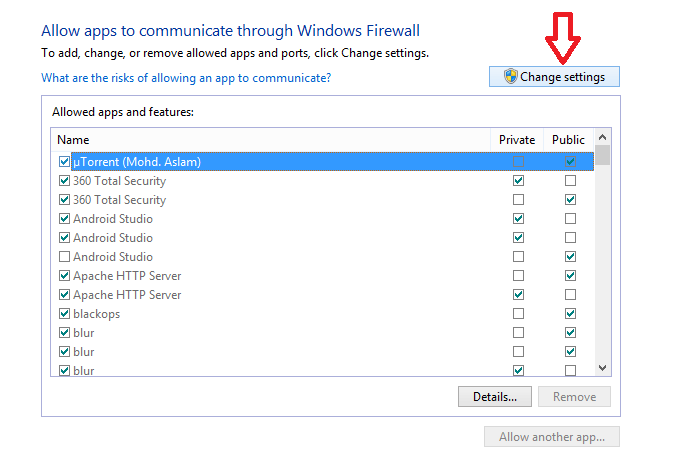
Krok 6:
Wybierz aplikacje swojego wymogu, a następnie dotknij przycisku oznaczenia kleszczy na jego prawach, aby ich dostęp był dozwolony.
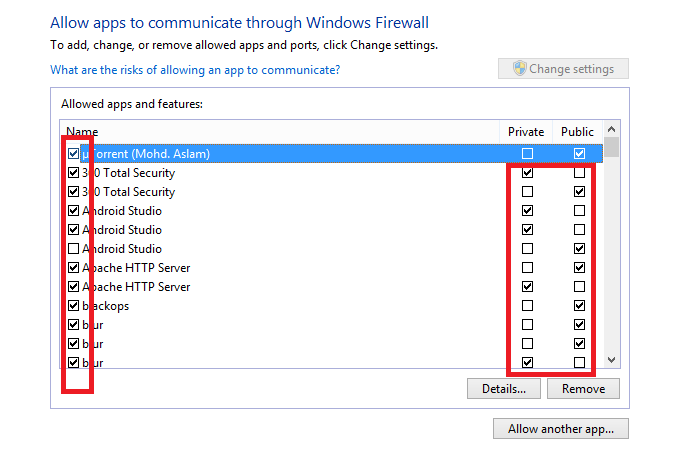
Krok 7:
Również jeśli chcesz, aby o wiele więcej aplikacji miało dostęp do dostępu, kliknij Pozwól innej aplikacji przycisk znaleziony poniżej.Po wyborze przycisku przeglądania możesz wybrać aplikację, która nie była widoczna w menu wyświetlonym wcześniej.Wybierz aplikację, kliknij przycisk Dodaj, a tym samym zapewnić dostęp do niej.
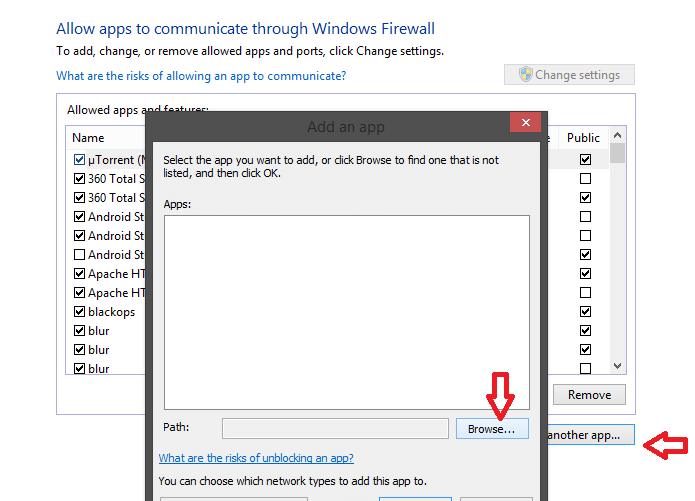
Teraz masz sposób, aby pomóc aplikacjom uderzyć w zaporę ogniową!
- « Napraw okno 10 xinput1_3.DLL brakuje błędu
- Jak wyczyścić i zresetować pamięć podręczną w Microsoft Office 16 »

